Las tabletas Surface Pro de Microsoft parecen una herramienta de trabajo atractiva porque le permiten instalar aplicaciones de escritorio tradicionales.El tema con la instalación de Linux en Surface no es nuevo y bastante popular: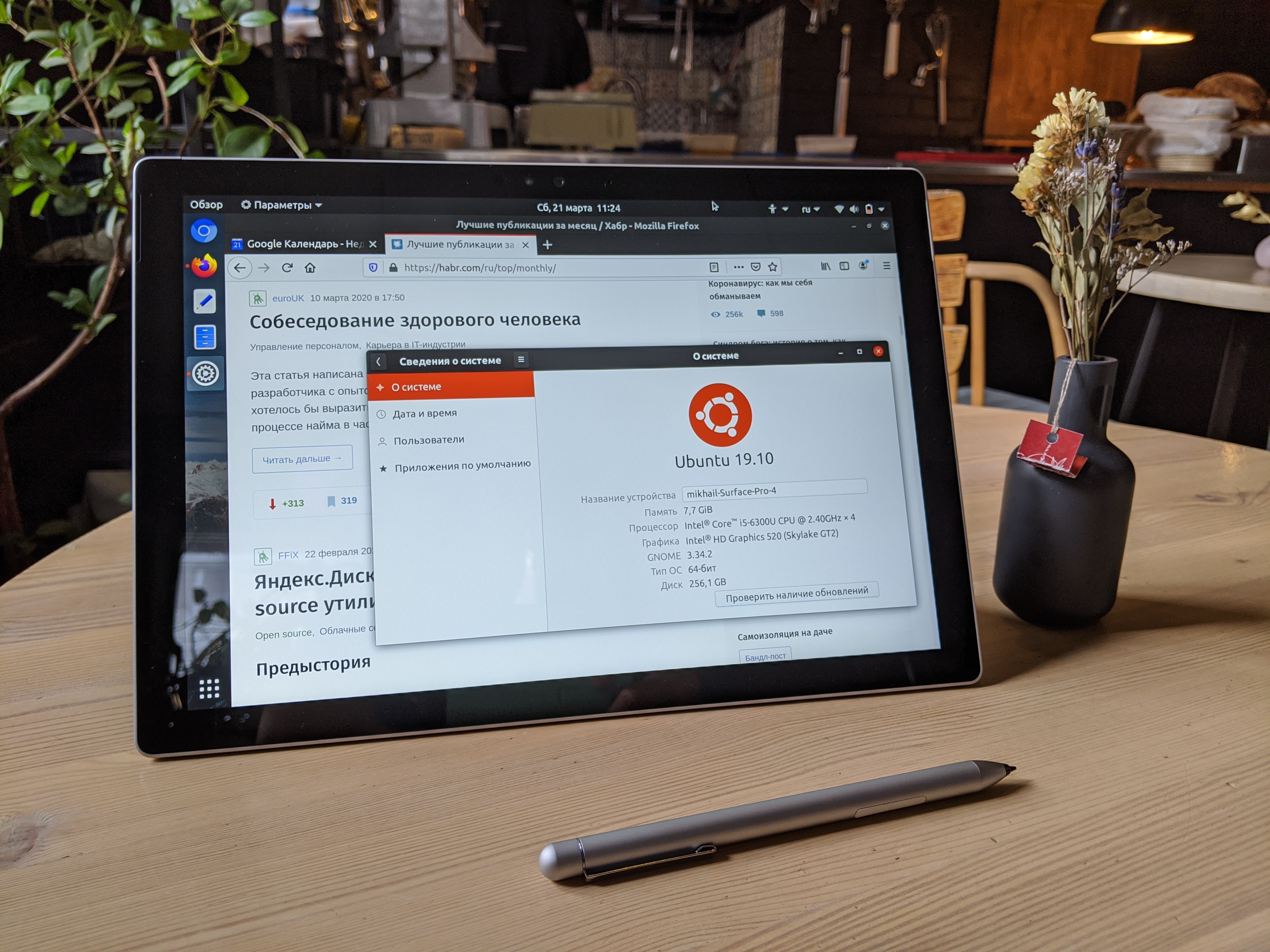 Microsoft Surface Pro con Ubuntu instalado 19.10 (Eoan Ermine)Mi interés en Microsoft Surface Pro surgió cuando descubrí que la tienda en línea estadounidense Amazon vende tabletas de 12 pulgadas restauradas oficialmente de generaciones anteriores en buenos niveles de acabado a precios de dos o incluso tres veces más barato que la última generación de dispositivos. Pero cuando compra una tableta restaurada por el fabricante, en realidad obtiene un nuevo dispositivo en películas y una caja con una marca de Reacondicionamiento, y todo esto a un precio bajo.En general, no pude resistirme y compré Microsoft Surface Pro específicamente para instalar Linux en él y usarlo en el trabajo.La línea de productos Surface es bastante amplia e incluye tabletas, computadoras portátiles, pizarras interactivas, y no siempre está claro qué tipo de modelo quiere decir el vendedor en Amazon: sucede que la sexta generación está indicada, como en el anuncio "
Microsoft Surface Pro con Ubuntu instalado 19.10 (Eoan Ermine)Mi interés en Microsoft Surface Pro surgió cuando descubrí que la tienda en línea estadounidense Amazon vende tabletas de 12 pulgadas restauradas oficialmente de generaciones anteriores en buenos niveles de acabado a precios de dos o incluso tres veces más barato que la última generación de dispositivos. Pero cuando compra una tableta restaurada por el fabricante, en realidad obtiene un nuevo dispositivo en películas y una caja con una marca de Reacondicionamiento, y todo esto a un precio bajo.En general, no pude resistirme y compré Microsoft Surface Pro específicamente para instalar Linux en él y usarlo en el trabajo.La línea de productos Surface es bastante amplia e incluye tabletas, computadoras portátiles, pizarras interactivas, y no siempre está claro qué tipo de modelo quiere decir el vendedor en Amazon: sucede que la sexta generación está indicada, como en el anuncio " Microsoft Surface Pro 4 (2736 x 1824) Tablet 6th Generation (Intel Core i5-6300U, 8GB Ram, 256GB SSD, Bluetooth, Dual Camera) Windows 10 Professional (Renewed)", pero de hecho el vendedor es engañoso al mencionar sexta generación: puede confundirse al pensar que se trata de Surface Pro 6, pero de hecho es Surface Pro 4. Por lo tanto, la atención plena no le hará daño.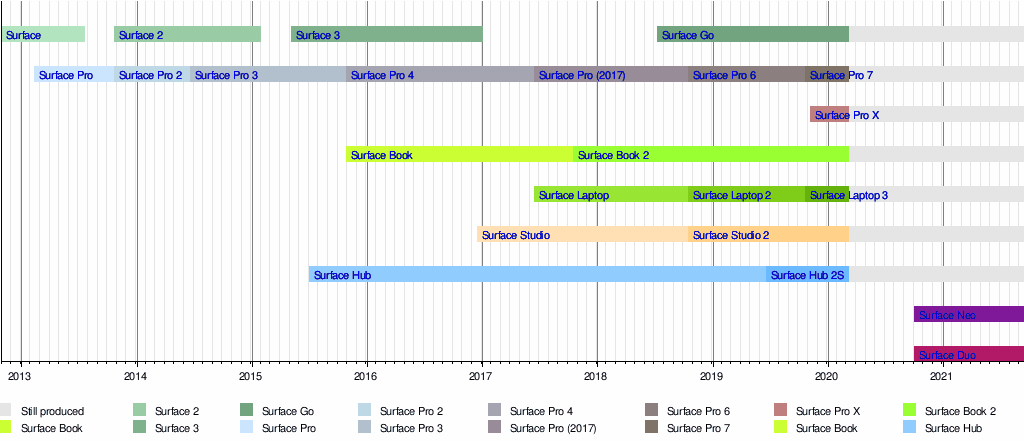 Línea de productos Microsoft Surface
Línea de productos Microsoft Surface¿Por qué Linux?
He estado usando Windows durante más de 25 años, pero en los últimos años cada vez menos, no hay necesidad de usar ningún programa especial que exista solo en Windows, todo se mueve sin problemas a los servicios en la nube que solo dependen del navegador.Además, mi pasión por los hogares inteligentes contribuye al uso de la línea de comandos en particular y de Linux en general. Algunas acciones son más fáciles o más rápidas si tiene una computadora con Linux.Sobre las tabletas Surface Pro, tenía algunas dudas sobre lo fácil que sería reemplazar el sistema de Windows a Linux, pero como resultó en el futuro, estas dudas fueron completamente en vano. La instalación de Ubuntu se realizó sin problemas como en una computadora portátil normal. Está en una computadora portátil, no en una tableta, aunque Surface Pro está posicionada por el fabricante como una tableta. En mi opinión, esto sigue siendo una computadora portátil, no una tableta: el control táctil para Windows y Linux todavía no es una prioridad en mi opinión.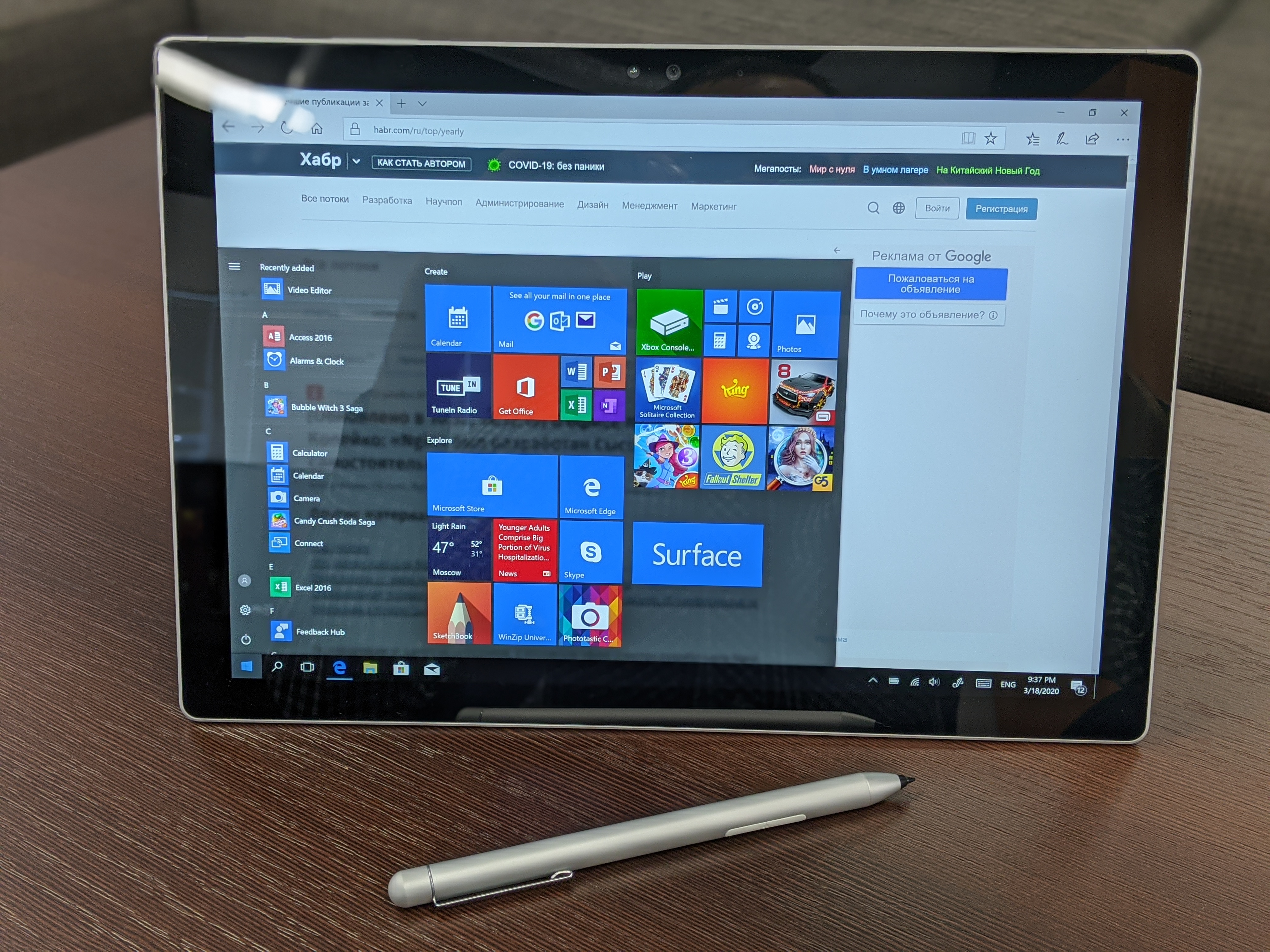 La tableta Surface Pro después de la compra funciona en Windows.Tenga en cuenta que, de forma predeterminada, Autodesk SketchBook se muestra en el menú de inicio, hablaré sobre esto a continuación.
La tableta Surface Pro después de la compra funciona en Windows.Tenga en cuenta que, de forma predeterminada, Autodesk SketchBook se muestra en el menú de inicio, hablaré sobre esto a continuación.Pintura digital con Surface Pro
Además de todas las funciones básicas de una computadora portátil normal, Surface Pro se puede usar como tableta gráfica (es por eso que Autodesk SketchBook está en el menú principal de Windows de manera predeterminada). La pantalla Surface Pro, cuando se utiliza un lápiz óptico (no necesariamente de marca, pero compatible), reconoce el grado de depresión, y esto es importante para el dibujo digital en la pantalla. Una imagen de un Autodesk SketchBook de Internet cuando esta aplicación todavía se pagóCuando se usa Linux en una tableta Surface Pro, la pantalla no pierde su capacidad de ser una tableta gráfica y, aunque Autodesk SketchBook para Linux no existe, existe Krita , un editor gratuito de gráficos de trama de código abierto incluido con KDE Krita es conveniente y le permite crear hermosos dibujos, por ejemplo, incluso existecómic web de código abierto del artista francés David Revois llamado Pepper & Carrot .Mirando hacia el futuro, diré que el lápiz también funciona en Linux: se reconocen los niveles de presión.
Una imagen de un Autodesk SketchBook de Internet cuando esta aplicación todavía se pagóCuando se usa Linux en una tableta Surface Pro, la pantalla no pierde su capacidad de ser una tableta gráfica y, aunque Autodesk SketchBook para Linux no existe, existe Krita , un editor gratuito de gráficos de trama de código abierto incluido con KDE Krita es conveniente y le permite crear hermosos dibujos, por ejemplo, incluso existecómic web de código abierto del artista francés David Revois llamado Pepper & Carrot .Mirando hacia el futuro, diré que el lápiz también funciona en Linux: se reconocen los niveles de presión. La página principal de los cómics de Pepper & Carrot , dibujada exclusivamente en Krita en Kubuntu 18.04 LTSDe las características generales de la tableta Surface Pro, pasemos a instalar Linux.
La página principal de los cómics de Pepper & Carrot , dibujada exclusivamente en Krita en Kubuntu 18.04 LTSDe las características generales de la tableta Surface Pro, pasemos a instalar Linux.Antes de instalar Linux
Inmediatamente después de la compra, la tableta se ejecuta en la versión en inglés de Windows 10 y, antes de instalar Linux, cree un disco de respaldo de Windows.Para la instalación de Linux en sí, definitivamente necesitará un concentrador USB para conectar el teclado y el mouse, ya que solo hay un puerto físico en el dispositivo, y la pantalla táctil no funcionará durante la instalación de Linux.Crear un disco de recuperación de Windows 10
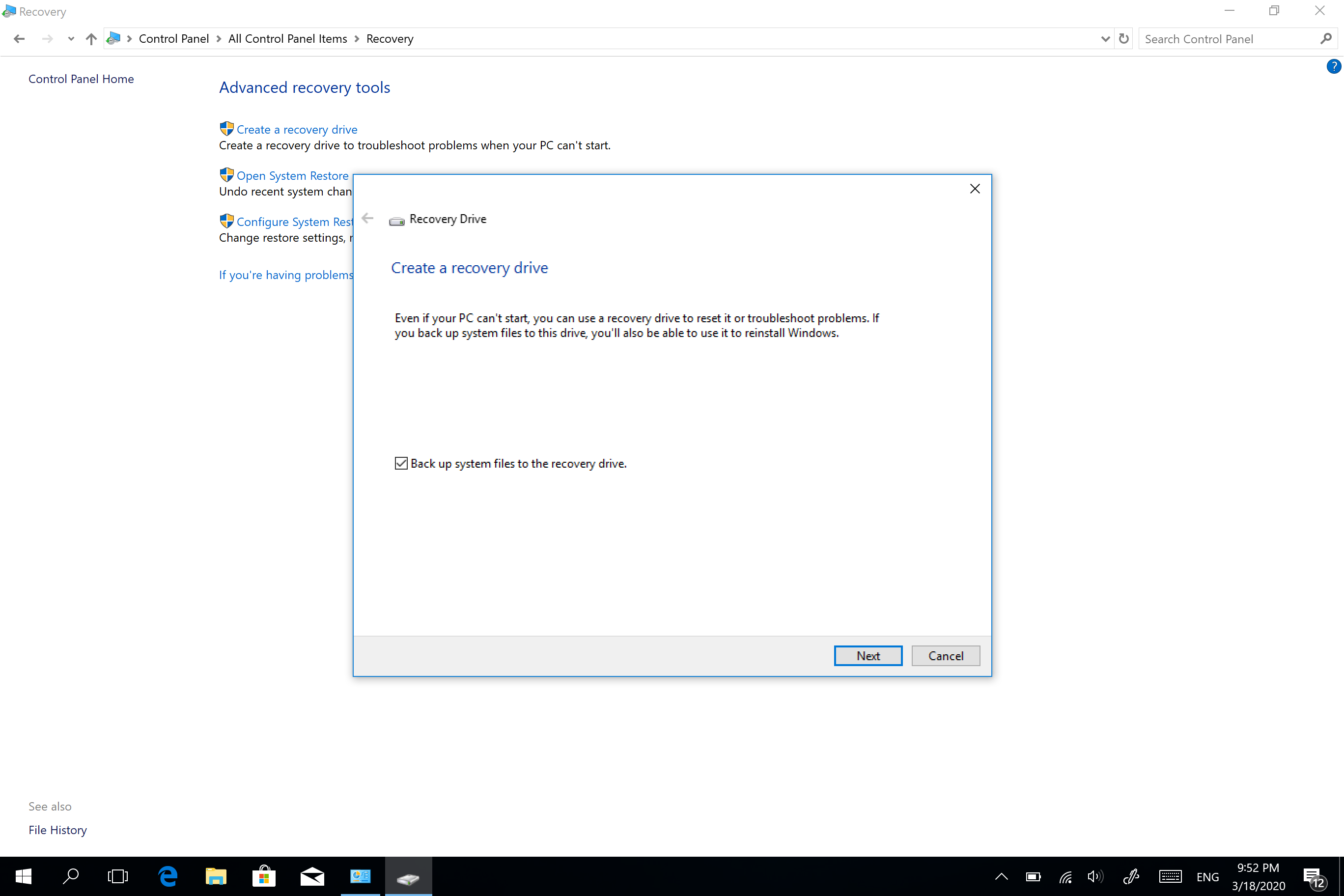 Creación de un disco de recuperación en Surface ProIncluso si no tiene planes de dejar Windows en su tableta Surface Pro y usar solo Linux, es mejor crear un disco de recuperación para poder restaurar el sistema, por ejemplo, antes de vender el dispositivo. Las instrucciones detalladas en ruso sobre cómo hacerlo se encuentran en el sitio web de Microsoft . Los nombres en inglés de los elementos del menú se pueden encontrar en la sección de otro idioma de las mismas instrucciones en el sitio web de Microsoft .
Creación de un disco de recuperación en Surface ProIncluso si no tiene planes de dejar Windows en su tableta Surface Pro y usar solo Linux, es mejor crear un disco de recuperación para poder restaurar el sistema, por ejemplo, antes de vender el dispositivo. Las instrucciones detalladas en ruso sobre cómo hacerlo se encuentran en el sitio web de Microsoft . Los nombres en inglés de los elementos del menú se pueden encontrar en la sección de otro idioma de las mismas instrucciones en el sitio web de Microsoft . El proceso de creación es lo suficientemente largo y podemos hablar sobre el reloj si escribe en MicroSD 16 GB
El proceso de creación es lo suficientemente largo y podemos hablar sobre el reloj si escribe en MicroSD 16 GBSurface UEFI
Para configurar el arranque desde una unidad flash USB, apague la computadora por completo y vaya al BIOS, mantenga presionado el botón para subir el volumen y presione el botón de encendido para cambiar el orden de los dispositivos de arranque.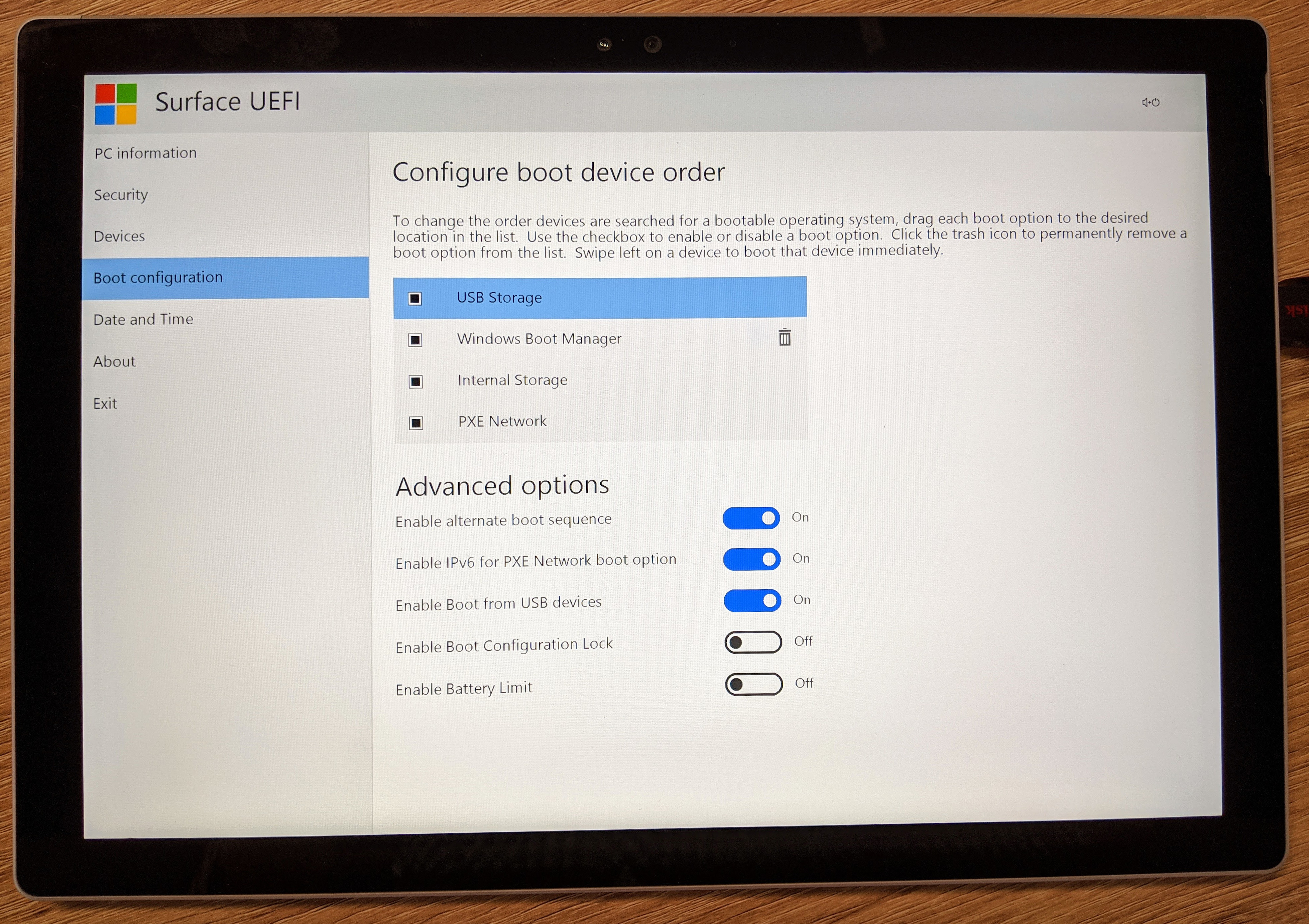 Surface UEFIEn la sección Configuración de arranque, arrastre el arranque desde la unidad flash USB al primer lugar con el dedo.Para futuras manipulaciones, ya se necesita un concentrador USB. En mi caso, el monitor se convirtió en un concentrador con teclado y mouse inalámbricos conectados, así como puertos USB libres para conectar una unidad flash USB de arranque.
Surface UEFIEn la sección Configuración de arranque, arrastre el arranque desde la unidad flash USB al primer lugar con el dedo.Para futuras manipulaciones, ya se necesita un concentrador USB. En mi caso, el monitor se convirtió en un concentrador con teclado y mouse inalámbricos conectados, así como puertos USB libres para conectar una unidad flash USB de arranque.Instalación de Linux
Antes de elegir un kit de distribución específico, debe saber que ambas cámaras en modelos de tableta, comenzando con Surface Pro 4 y superior , no funcionarán en Linux , debido al hecho de que las cámaras están en el bus PCI en lugar del bus USB habitual, como los modelos anteriores. Y en Surface Pro 7, el lápiz (stylus) todavía no funcionará en Linux. Puede elegir cualquier distribución basada en Debian / Arch Linux / Fedora / Gentoo.Mi elección recayó en Ubuntu, porque, en mi opinión, la carcasa del escritorio con sus botones grandes es más adecuada para el control táctil. La configuración sencilla de la pantalla de alta resolución HiDPI es solo una ventaja de esta distribución.Después de cargar la tableta desde una unidad flash USB de arranque, aparece un menú de opciones de arranque y las opciones de arranque se pueden seleccionar usando el teclado en pantalla.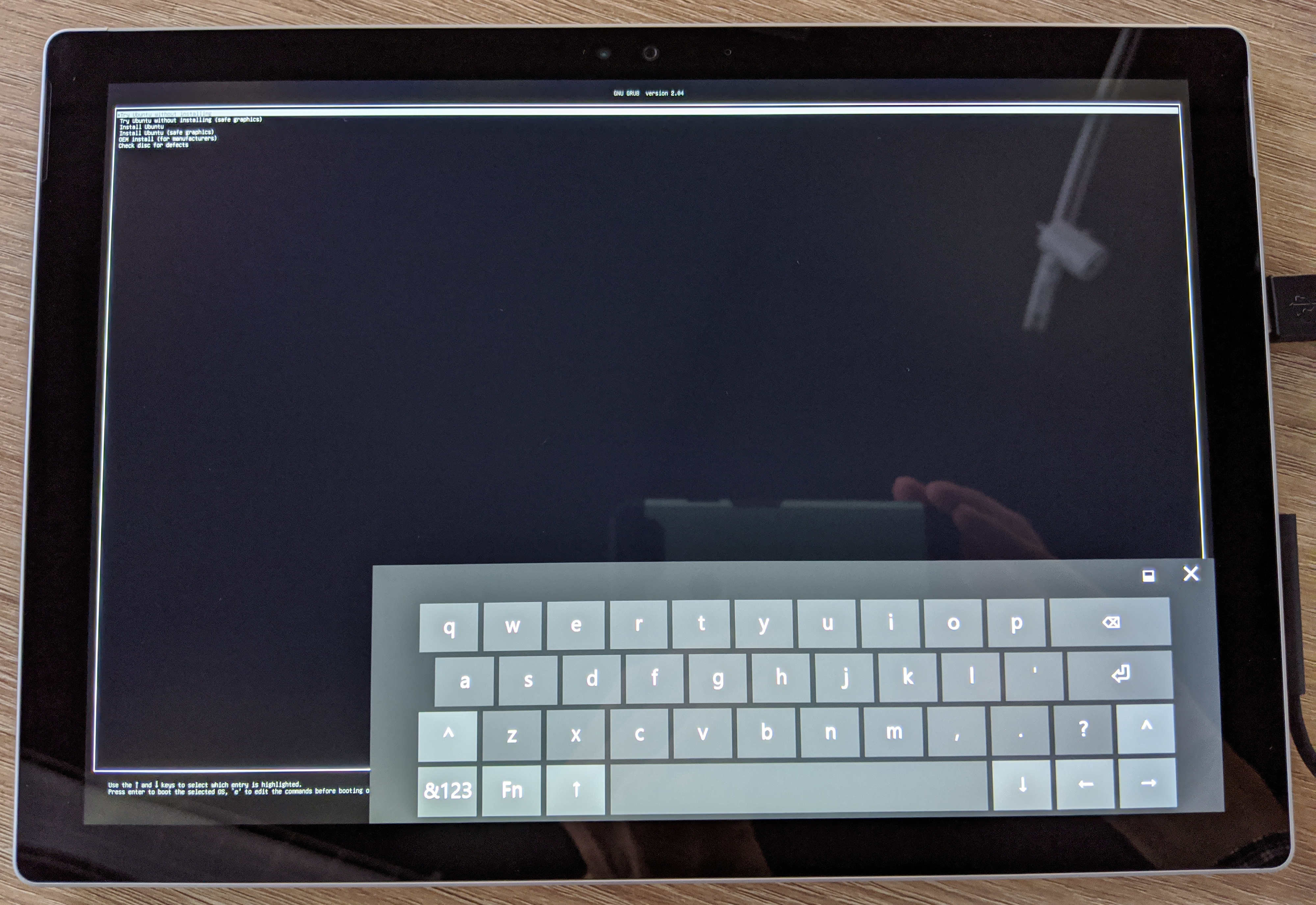 GNU GRUB en Surface ProDespués de arrancar Ubuntu desde una unidad flash USB, la pantalla táctil no funciona, pero funciona el Wi-Fi.
GNU GRUB en Surface ProDespués de arrancar Ubuntu desde una unidad flash USB, la pantalla táctil no funciona, pero funciona el Wi-Fi.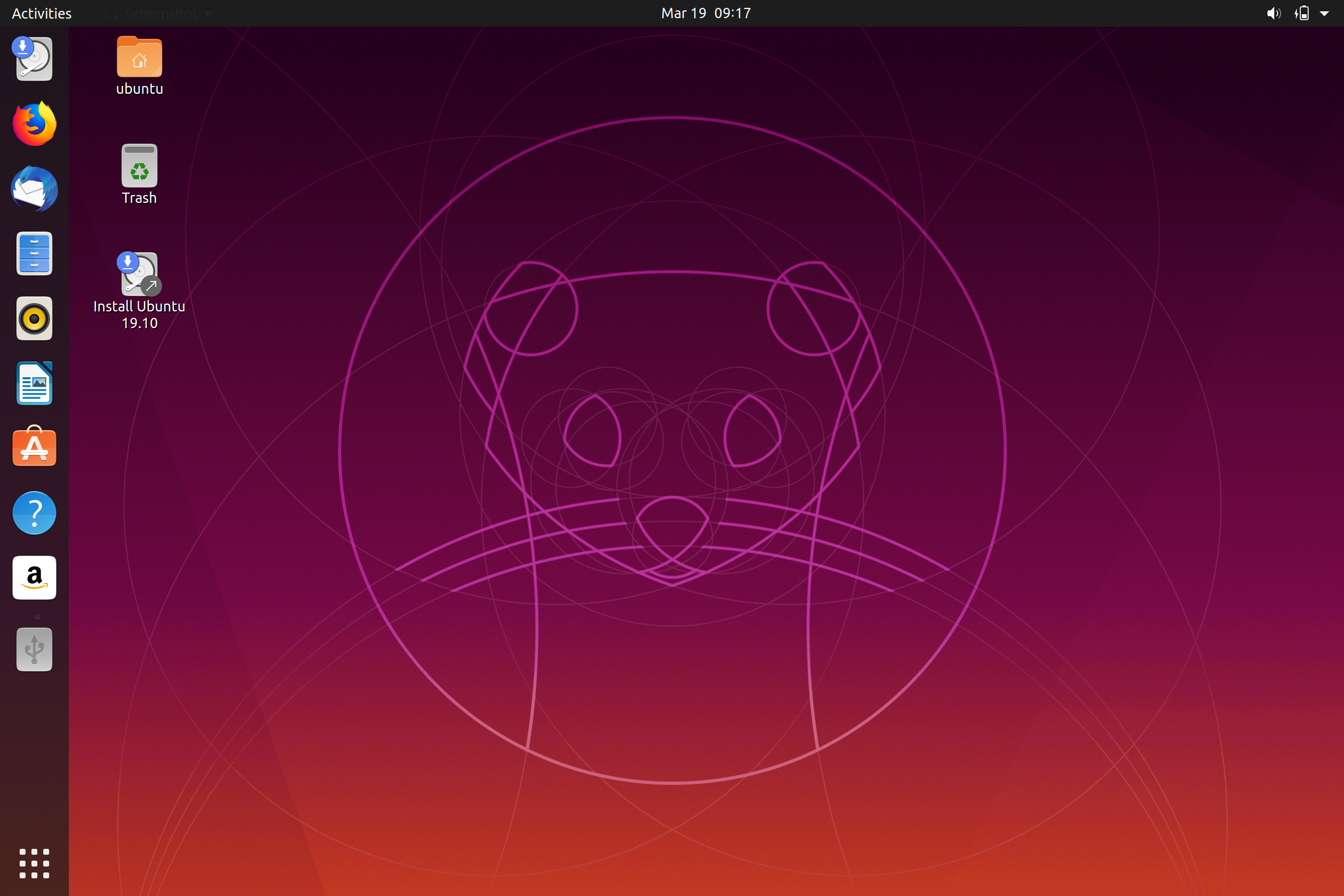 Ejemplo de Ubuntu antes de la instalaciónPara pintar los pasos de instalación , probablemente no tenga mucho sentido, porque la instalación es la misma que en una computadora normal . Windows decidió no irse, pero borró completamente el disco e instaló solo Ubuntu.Inmediatamente después de que se complete la instalación, Ubuntu y el inicio de sesión no funcionarán:
Ejemplo de Ubuntu antes de la instalaciónPara pintar los pasos de instalación , probablemente no tenga mucho sentido, porque la instalación es la misma que en una computadora normal . Windows decidió no irse, pero borró completamente el disco e instaló solo Ubuntu.Inmediatamente después de que se complete la instalación, Ubuntu y el inicio de sesión no funcionarán:- Pantalla táctil.
- Aguja.
- Cámaras
Restaurar pantalla táctil y Surface Pro Stylus para Linux
Instale el kernel personalizado
Para restaurar el panel táctil y el lápiz, utilizaremos el kernel personalizado para la distribución correspondiente . Los comandos para Ubuntu se dan a continuación.Antes de agregar un repositorio, debe importar las claves que los desarrolladores usan para firmar los paquetes.wget -qO - https://raw.githubusercontent.com/linux-surface/linux-surface/master/pkg/keys/surface.asc \
| sudo apt-key add -
Después de eso, puede agregar el repositorio haciendo:echo "deb [arch=amd64] https://pkg.surfacelinux.com/debian release main" | sudo tee /etc/apt/sources.list.d/linux-surface.list
Luego actualice la lista de paquetes para actualizaciones:sudo apt-get update
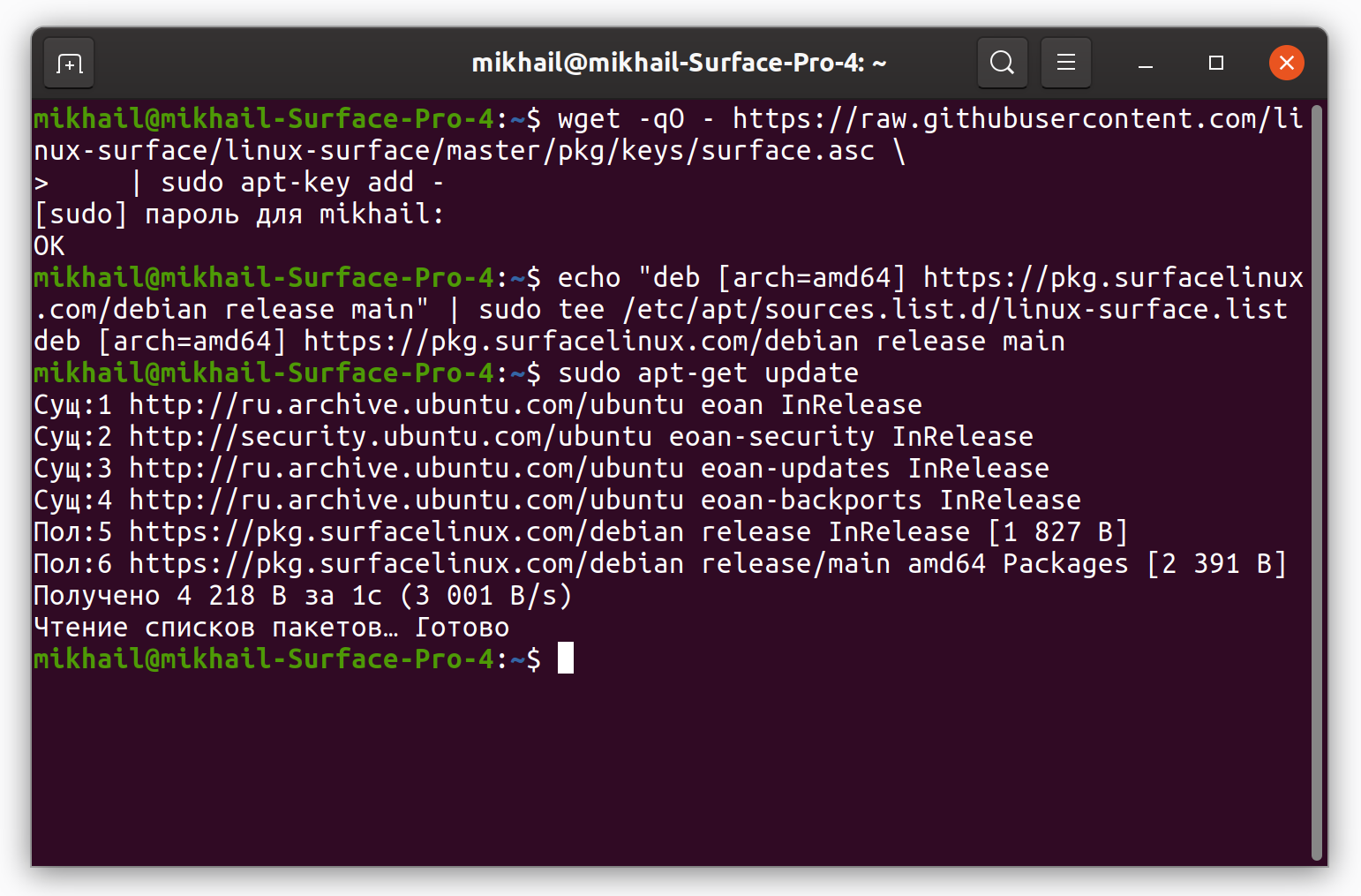 Captura de pantalla del terminal con comandos para agregar el repositorio de linux-surface.Instale el kernel, pero no el kernel más reciente
Captura de pantalla del terminal con comandos para agregar el repositorio de linux-surface.Instale el kernel, pero no el kernel más reciente surface, que era la versión 5.5.10 en marzo de 2020, con esta versión del kernel, ni el lápiz, ni la pantalla táctil, ni el multitáctil funcionaron correctamente. Los desarrolladores recomiendan instalar el kernel 4.19 (soporte a largo plazo hasta finales de 2020):sudo apt-get install linux-image-surface-lts linux-headers-surface-lts linux-libc-dev-surface-lts surface-ipts-firmware linux-surface-secureboot-mok libwacom-surface
Pero si aún quieres probar el último kernel, debes usar otros comandos:sudo apt-get install linux-headers-surface linux-image-surface linux-libc-dev-surface surface-ipts-firmware linux-surface-secureboot-mok libwacom-surface
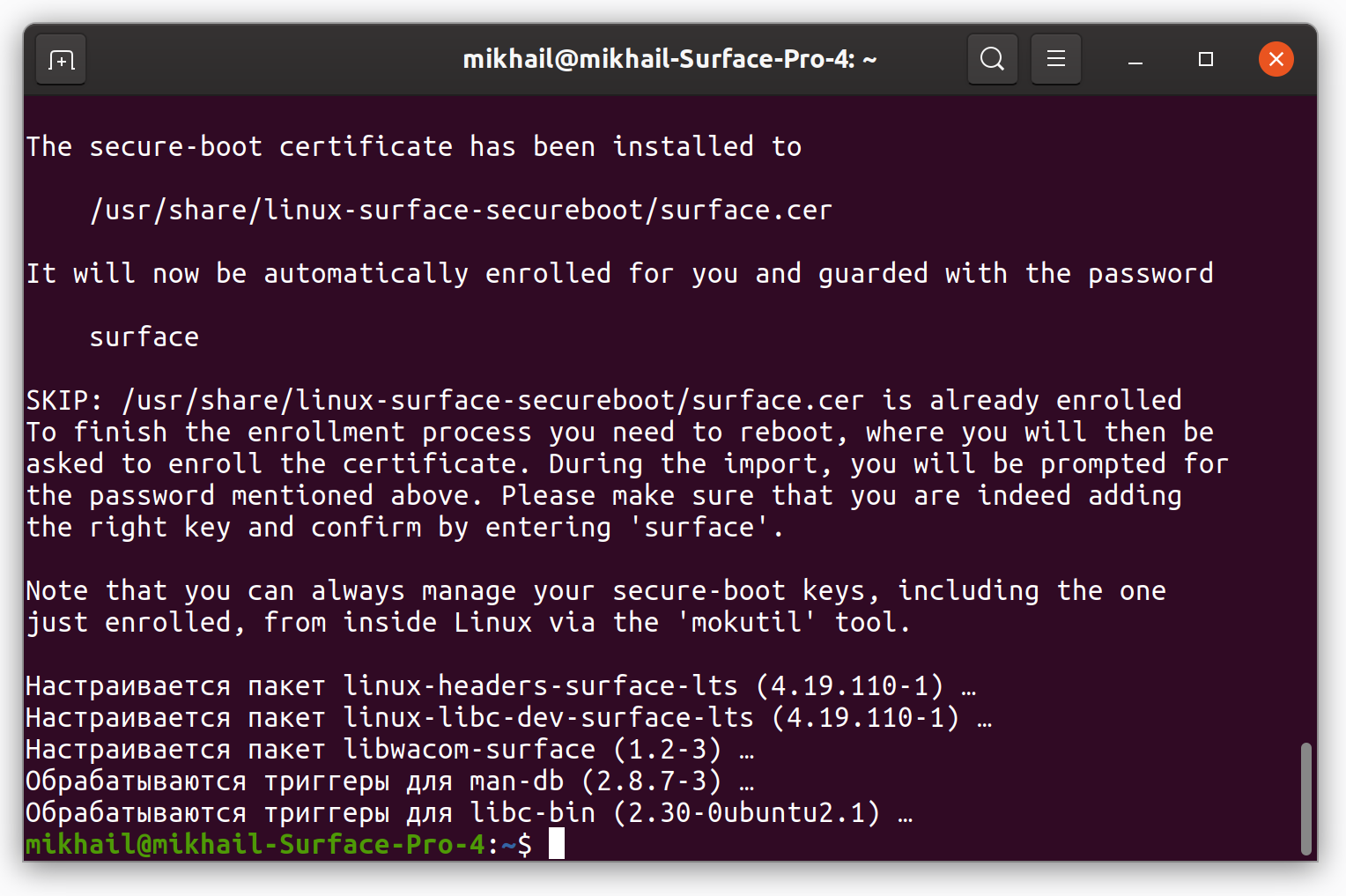 Captura de pantalla del terminal con comandos para agregar un nuevo kernel 4.19 (LTS).Luego hay dos opciones (si no ha cambiado la configuración de seguridad de Arranque seguro):
Captura de pantalla del terminal con comandos para agregar un nuevo kernel 4.19 (LTS).Luego hay dos opciones (si no ha cambiado la configuración de seguridad de Arranque seguro):- Si instaló el kernel de Linux versión 5.5.10 en Surface Pro, inmediatamente después de instalar el nuevo reinicio del kernel e ingrese la contraseña "
surface", que se especificó durante la instalación, como en la captura de pantalla anterior. Esto se puede hacer eligiendo los elementos del menú: Registrar MOK / Registrar la (s) clave (s) -> Sí / Contraseña -> superficie.

Configurar el arranque seguro después de reiniciar - Si instaló el kernel 4.19.110, la tableta se iniciará como de costumbre y no accederá al menú Enroll MOK.
La idea detrás de esta descarga segura es permitir que solo se descargue software confiable a su computadora y así bloquear posibles virus y rootkits que de otro modo no serían detectados por nuestro sistema operativo. Dado que cualquier usuario puede compilar y distribuir núcleos personalizados como el que usamos, su gestor de arranque los considera poco fiables y, por lo tanto, si tiene habilitado el arranque seguro, no se permitirá la descarga.Editar GRUB para configurar otro kernel para que se cargue de forma predeterminada
Después de instalar un nuevo núcleo, surfacedebe actualizar el gestor de arranque del sistema operativo GNU GRUB, apuntando a este núcleo. Por defecto, el núcleo se instala junto con la distribución principal proporcionada por la distribución. Por lo tanto, resulta que hay un núcleo de respaldo que se puede usar si algo sale mal.También hay dos opciones, según el núcleo que se instaló:- Kernel versión 5.5: en el gestor de arranque, se instalará automáticamente en primer lugar, no necesita hacer nada adicional.
- Kernel versión 4.19 (LTS). Para que el arranque predeterminado tenga lugar con este núcleo en particular, se requieren pasos adicionales.
Acciones a tomar para registrar la carga surfacepredeterminada del kernel en GRUB :- Primero haga una copia de seguridad / etc / default / grub. Si algo sale mal, puede volver fácilmente a la copia conocida:
sudo cp /etc/default/grub /etc/default/grub.bak
- Luego edite el archivo usando el editor de texto seleccionado (por ejemplo, gedit para Ubuntu):
sudo -H gedit /etc/default/grub
- Busque la línea que contiene GRUB_DEFAULT: esto es lo que necesita editar para establecer el valor predeterminado. Para mi caso escribo:
GRUB_DEFAULT="Advanced options for Ubuntu>Ubuntu, with Linux 4.19.110-surface-lts"
- Guarde el archivo a, luego cree un menú GRUB actualizado con el comando:
sudo update-grub
Usando Linux en Microsoft Surface Pro
Después de todas estas configuraciones, puede usar la tableta para Linux: todas las funciones de Microsoft Surface Pro, excepto las cámaras, funcionan, pero ¿puede tomar fotos en el teléfono? Microsoft Surface Pro con Ubuntu 19.10 (Eoan Ermine) instalado.Autor: Michael Shardin ,30 de marzo de 2020
Microsoft Surface Pro con Ubuntu 19.10 (Eoan Ermine) instalado.Autor: Michael Shardin ,30 de marzo de 2020